
Google, Chrome tarayıcısını geliştirir, ancak Google'ın arama motorunu kullanmanız gerekmez. Herhangi bir sayıda arama motorundan seçim yapabilir ve bunları varsayılan olarak seçebilirsiniz. Size nasıl yapacağınızı göstereceğiz.
Chrome, Windows 10, Mac, Linux, Android, iPhone ve iPad de dahil olmak üzere tüm platformlarda, varsayılan arama motorunu değiştirme yeteneğine sahiptir. Bu, adres kutusunu yazdığınızda hangi arama motorunun kullanıldığını belirler.
Masaüstü veya dizüstü bilgisayar
İlk önce, Google Chrome Web tarayıcısını açın. Windows PC , Mac , veya Linux bilgisayar. Pencerenin sağ üst köşesindeki üç nokta menü simgesine tıklayın.
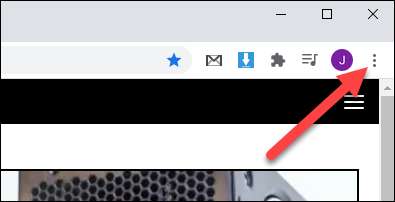
Bağlam menüsünden "Ayarlar" seçeneğini seçin.
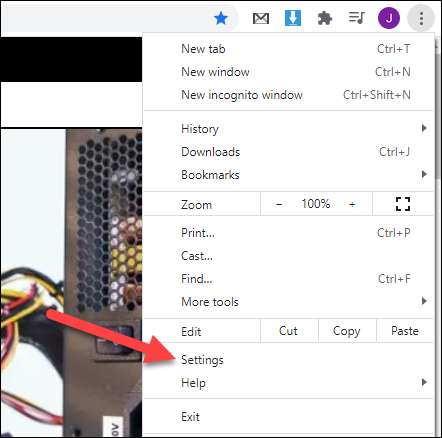
"Arama Motoru" bölümüne gidin ve açılır menüyü açmak için oku tıklayın.
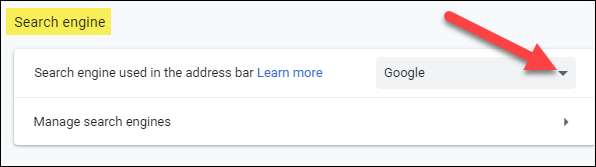
Listeden arama motorlarından birini seçin.
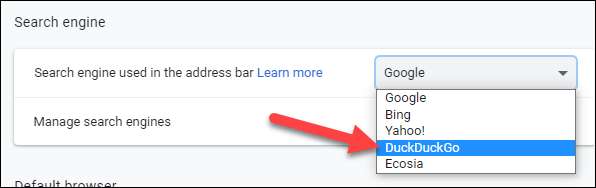
Bu aynı alandan, arama motorlarını "Arama Motorlarını Yönet" tıklayarak düzenleyebilirsiniz.
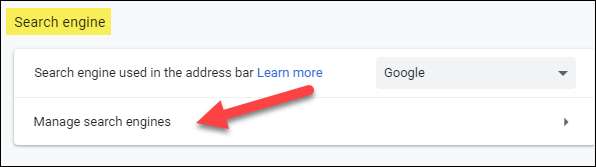
"Varsayılan" "düzenle" için üç noktaya simgesine tıklayın veya bir arama motorunu listeden kaldırın.
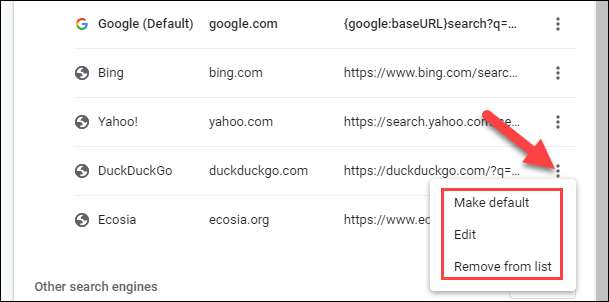
Listede bulunamadı bir arama motoruna girmek için "Ekle" düğmesini seçin.
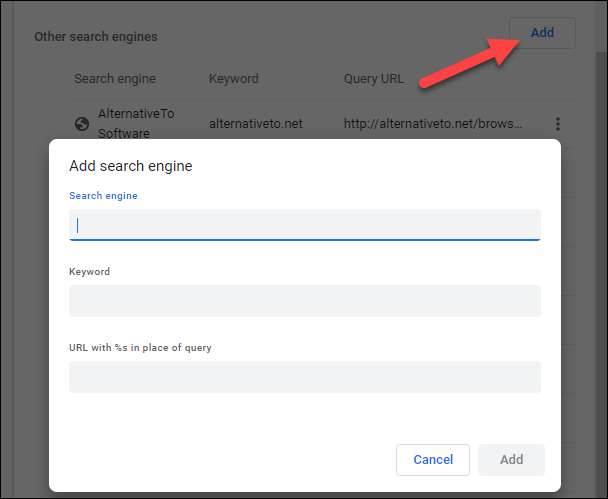
Android akıllı telefon veya tablet
Google Chrome uygulamasını açın Android Cihaz, ardından sağ üst köşedeki üç nokta menü simgesine dokunun.
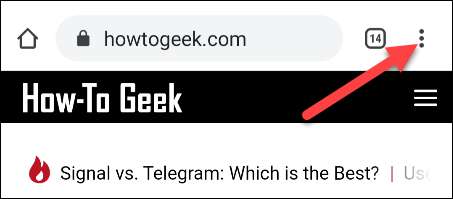
Menüden "Ayarlar" seçeneğini seçin.
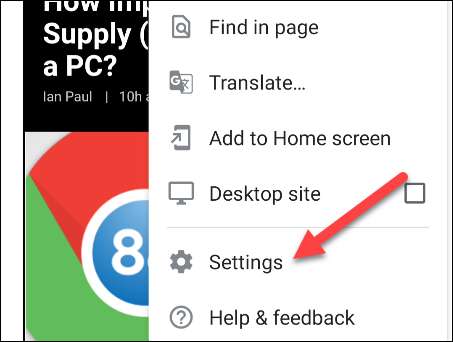
"Arama Motoru" üzerine dokunun.
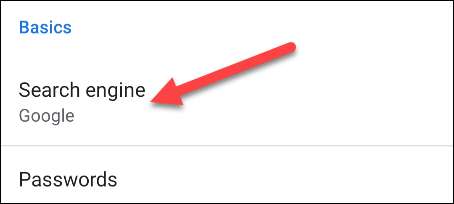
Listeden arama motorlarından birini seçin.
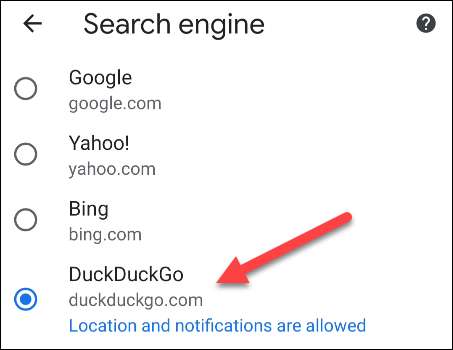
Ne yazık ki, Google Chrome'un mobil versiyonu kendi arama motorunu eklemenize izin vermiyor. Verilen listeden seçim yapmanız gerekir.
iPhone ve iPad
Google Chrome'u açın iPhone veya ipad, Ardından sağ alt köşedeki üç nokta menü simgesine dokunun.
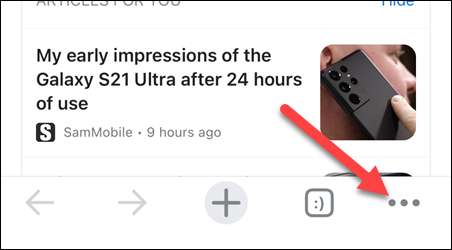
Menüden "Ayarlar" seçeneğini seçin.
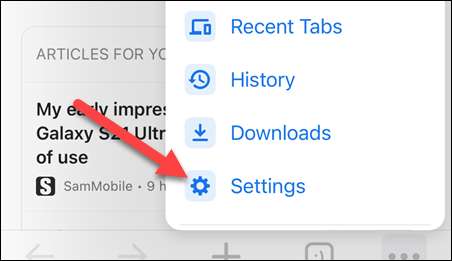
"Arama Motoru" seçeneğine dokunun.
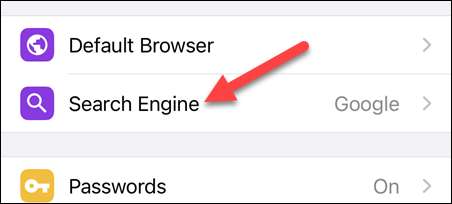
Listeden arama motorlarından birini seçin.
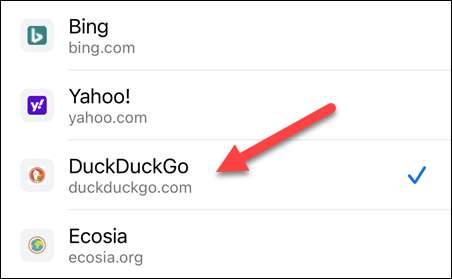
Android'de Google Chrome'da olduğu gibi, zaten listelenmemiş bir arama motoru ekleyemezsiniz.
Yapmanız gereken tek şey bu. Şimdi, adres çubuğunu yazdığınızda, Chrome tercih ettiğiniz arama motoruyla arama yapacaktır.







